Correction: problème de surchauffe de l'iPhone 12
Miscellanea / / October 16, 2021
Apple iPhone 12 est un appareil doté d'une grande batterie et de performances puissantes, mais toute cette puissance dans un petit le facteur de forme crée beaucoup de chaleur et les utilisateurs sont confrontés à de graves problèmes de surchauffe de l'iPhone 12 au quotidien usage. L'iPhone 12 est relativement cool en ce qui concerne l'utilisation des applications et des jeux en raison de son processeur haute efficacité, mais si votre appareil surchauffe, voici quelques conseils pour le refroidir.
L'iPhone 12 est un chat premiumsmartphone sanglant d'Apple, et ces problèmes de chauffage sont déjà pris en charge par Apple. Problèmes de surchauffe qui irritent l'utilisateur et épuisent considérablement la batterie. Il y a plusieurs problèmes concernant la surchauffe. Les utilisateurs d'iPhone ont rencontré des problèmes de surchauffe lors du chargement de leur iPhone et de certaines tâches minimales telles que la navigation et même la diffusion de musique. De plus, si vous exécutez de nombreuses applications sur iPhone 12, il chauffera bientôt. Le problème est donc désormais répandu dans tous les iPhones, sortis l'année dernière.

Contenu des pages
-
Correction: problème de surchauffe de l'iPhone 12
- Méthode 1: Retirer le boîtier/couvercle de l'iPhone
- Méthode 2: utilisez toujours un chargeur certifié MFi
- Méthode 3: Actualisation de l'application en arrière-plan
- Méthode 4: Désactiver le service de localisation
- Méthode 5: Mettre à jour vers le dernier iOS
- Méthode 6: Réinitialisation matérielle de l'iPhone 12
- Conclusion
Correction: problème de surchauffe de l'iPhone 12
Avant de passer aux étapes de dépannage complexes de la réparation, examinons d'abord les raisons de ce problème. Cependant, il y a beaucoup de raisons pour lesquelles votre appareil iOS chauffe. Ce sont probablement l'indication que votre iPhone 12 surchauffe.
- Un message apparaît sur votre écran qui dit que « l'iPhone doit refroidir avant de pouvoir être réutilisé. »
- Les applications graphiques haut de gamme plantent fréquemment.
- L'affichage de l'écran s'assombrit automatiquement, parfois complètement noir.
- Le flash de l'appareil photo s'arrête temporairement automatiquement.
- Une charge lente ou une charge peut parfois s'arrêter.
- Le signal devient faible et l'iPhone passe automatiquement en mode d'économie d'énergie.
Si vous rencontrez également ces problèmes fréquemment sur votre iPhone 12, puis sur votre téléphone, la principale raison en est la surchauffe. Vous pouvez utiliser ces méthodes pour résoudre le problème. La surchauffe est un problème courant ces derniers temps. Si votre iPhone chauffe également, vous pouvez suivre ces méthodes pour résoudre le problème de surchauffe de l'iPhone 12.
Méthode 1: Retirer le boîtier/couvercle de l'iPhone
Choisissez judicieusement les étuis et la couverture de votre iPhone 12. N'utilisez pas de boîtiers encombrants ou n'ayant pas suffisamment d'espace pour évacuer la chaleur de l'appareil. Au lieu de cela, essayez le fonctionnaire conçu pour couvrir pour de meilleures performances. Cependant, vous pourriez penser que c'est possible, mais c'est le dépannage de base, et cela fonctionne vraiment, comme l'ont signalé de nombreux utilisateurs de la communauté Apple.
Méthode 2: utilisez toujours un chargeur certifié MFi
Apple ne propose aucun chargeur avec la nouvelle gamme d'iPhone. Il s'agit d'une déclaration très controversée donnée par n'importe quelle marque de smartphone, cela pourrait donc être la raison de la surchauffe. Il est donc de notre responsabilité d'acheter uniquement des chargeurs certifiés MFI qui réduisent le risque de problèmes de charge.
MFI signifie Made For iPhone, ce qui signifie que ces chargeurs sont certifiés par Apple et absolument sans danger pour votre iPhone. Donc, si vous avez également un problème de surchauffe de charge, vous pouvez vérifier que votre chargeur est certifié MFI ou non. Parfois, ce simple changement peut éviter de nombreux risques liés aux chargeurs défectueux.
Méthode 3: Actualisation de l'application en arrière-plan
De nombreux utilisateurs ont l'habitude de ne pas fermer leurs applications après les avoir utilisées. Ils restent donc ouverts longtemps. En conséquence, les applications actives vident fréquemment la batterie inutilement, ce qui entraîne des problèmes de surchauffe. La désactivation de cette fonctionnalité peut résoudre le problème de surchauffe. Vous pouvez désactiver cela en suivant ces étapes.
Accédez aux paramètres de votre iPhone.
Annonces

Appuyez sur Général.

Annonces
Sélectionnez l'actualisation de l'application en arrière-plan.
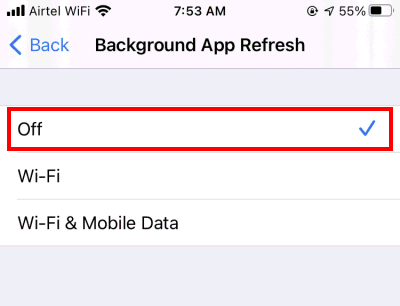
Désactivez l'application.
Vous pouvez vérifier si cela résout votre problème ou non; sinon, vous pouvez reprogrammer la fonction d'actualisation de l'application en arrière-plan.
Méthode 4: Désactiver le service de localisation
Le suivi de localisation est l'une des applications essentielles pour chaque appareil. Vous devez remarquer s'il est correctement fermé; sinon, il draine continuellement votre iPhone. En raison d'une décharge excessive de la batterie, votre iPhone 12 peut commencer à surchauffer. Le processus de désactivation du service de localisation est le suivant.
Allez dans les paramètres de votre iPhone 12.

Appuyez sur Confidentialité.
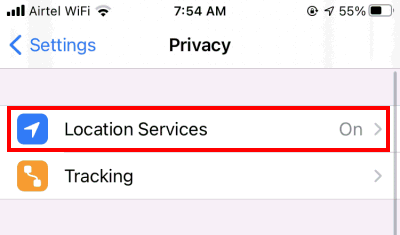
Ensuite, allez à l'emplacement Service et éteignez-le.
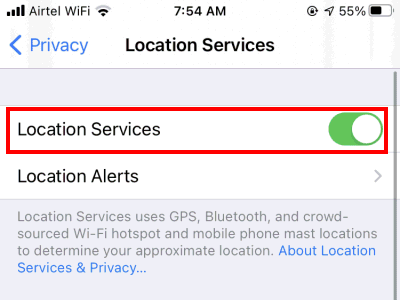
iOS propose également quelques options si vous ne souhaitez pas désactiver cette fonctionnalité. Voici comment vous pouvez les utiliser :
Autorisez l'accès ou l'utilisation des données de localisation uniquement si nécessaire. Donnez toujours la permission « de me demander à chaque fois ». En dehors de cela, n'oubliez pas d'autoriser l'application à accéder à votre position uniquement lorsque vous l'utilisez.
Méthode 5: Mettre à jour vers le dernier iOS
Apple iPhone 12 a de nombreux bugs, et selon l'avis de l'utilisateur sur la communauté Apple, ils essaient de résoudre le problème de surchauffe via une mise à jour logicielle. La mise à jour logicielle peut corriger de nombreux problèmes logiciels, notamment la surchauffe de l'iPhone 12.
Si le problème concerne une partie du matériel, vous pouvez utiliser une garantie du centre de service Apple et remplacer l'appareil. Une mise à jour logicielle peut prendre un certain temps en fonction de sa taille et de la vitesse du réseau. Assurez-vous que votre pourcentage de batterie est supérieur à 50 %. Voici les étapes pour mettre à jour iOS sur Apple iPhone 12.
Ouvrir le paramètre sur l'iPhone 12.
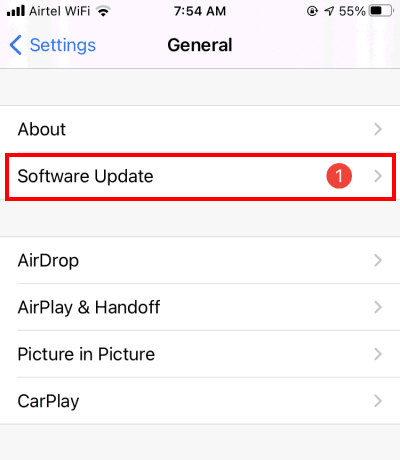
Appuyez sur général et accédez à la mise à jour du logiciel.
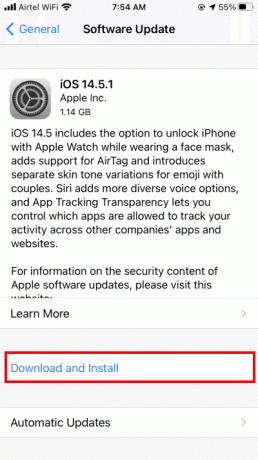
Si une mise à jour est en attente, il devrait y avoir une notification pour la même chose. Appuyez sur Installer maintenant pour installer la nouvelle mise à jour.
Méthode 6: Réinitialisation matérielle de l'iPhone 12
Lorsqu'il y a un problème, le dépannage de base consiste à réinitialiser votre appareil; c'est très fiable beaucoup de temps. Il résout tous types de problèmes. La réinitialisation matérielle remettra tous les paramètres à leur valeur d'origine. Pour effectuer une réinitialisation matérielle, suivez ces étapes.
Appuyez et relâchez le bouton d'augmentation du volume de votre iPhone 12.
Appuyez et relâchez simultanément le bouton de réduction du volume.
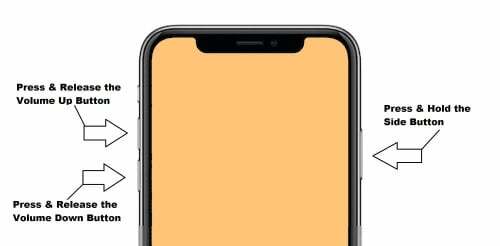
Maintenez le bouton latéral enfoncé jusqu'à ce que l'appareil redémarre.
Suivez ensuite les instructions à l'écran.
Conclusion
Espérons que ces méthodes vous aideront à résoudre le problème de surchauffe de l'iPhone 12. De nombreux facteurs sont à l'origine des problèmes de chauffage dans tous les appareils de génération récente. Il n'est pas facile de trouver la pièce chauffée exacte ou d'où elle vient. Si votre iPhone 12 a également un problème de chauffage, suivez les méthodes ci-dessus pour résoudre ce problème par vous-même. Quoi qu'il en soit, si le problème n'est pas résolu, contactez l'assistance Apple pour une résolution ultérieure. Si vous avez des questions à ce sujet, commentez ci-dessous. Nous sommes heureux de vous aider.



